-
装机达人w7系统清理工具使用基础教程的处理技巧
- 发布日期:2012-01-19 作者:装机达人一键重装系统 来源:http://www.winxp3.com
装机达人w7家庭普通版是初级用户喜爱的装机达人w7系统。统计显示很多用户日常都碰到了装机达人w7系统清理工具使用基础教程的实操问题。面对装机达人w7系统清理工具使用基础教程这样的小问题,我们该怎么动手解决呢?不经常使用电脑的朋友对于装机达人w7系统清理工具使用基础教程的问题可能会无从下手。但对于电脑技术人员来说解决办法就很简单了:1、鼠标点击开始--所有程序--附件--系统工具,选择磁盘清理。 2、选择要清理的驱动器,然后点击确定按钮,。看了以上操作步骤,是不是觉得很简单呢?如果你还有什么不明白的地方,可以继续学习小编下面分享给大家的关于装机达人w7系统清理工具使用基础教程的问题的具体操作步骤吧。
1、鼠标点击开始--所有程序--附件--系统工具,选择磁盘清理。(装机达人w7系统修复)如图:
2、选择要清理的驱动器,然后点击确定按钮,如图:
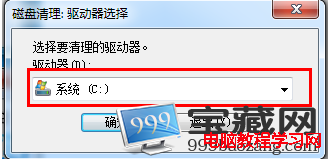
3、系统会提示正在清理垃圾,如图:
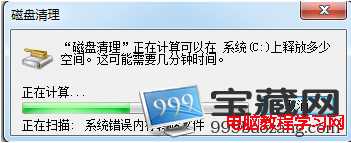
4、在磁盘清理对话框中的磁盘清理选项卡上,勾选要删除的文件类型的复选框,然后单击确定
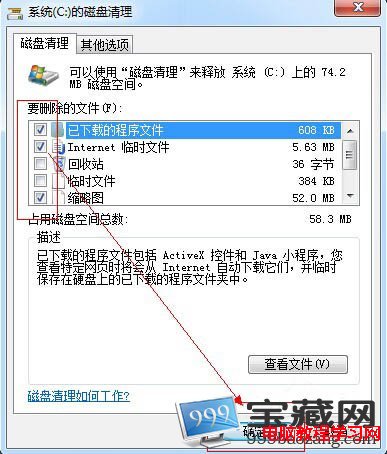
5、此时系统会询问是否删除这些文件,选择删除文件即可
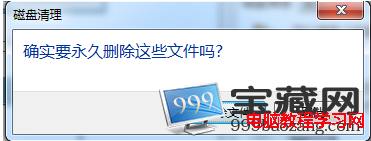
以上就是装机达人w7系统清理工具的操作过程,清理完成以后,相信能够提升系统的运行速度,弱项增大磁盘容量,可以通过删除系统还原点(装机达人w7怎么还原系统)来实现,但这是在迫不得已的情况下才建议操作的,养成定期清理垃圾文件的习惯会让电脑运行的更加顺畅无阻。
猜您喜欢
- 07-15装机达人w7 32 64位旗舰系统设置经典…
- 05-15装机达人w7 64位旗舰oem系统环境数学…
- 11-29装机达人宏基w7 64位旗舰系统内置指纹…
- 08-05装机达人w7系统将计算机右键属性功能…
- 09-02装机达人w7 ios 64位旗舰系统无效软件…
- 11-19装机达人一键w7 64位旗舰系统锐捷共享…
- 10-20装机达人w7 64位旗舰镜像系统关闭网页…
- 06-08装机达人w7安装版64位旗舰版系统桌面…
相关推荐
- 11-01装机达人w7系统电脑隐藏分区添加一个…
- 01-13装机达人w7系统电脑中禁用GUi引导的还…
- 05-08装机达人w7系统设置切换窗口显示数目…
- 11-16装机达人w7系统从家庭普通版升级到旗…
- 01-03装机达人w7系统设置自动连接adsl教程…
- 12-25装机达人w7系统手动关闭多余启动项目…
- 04-05装机达人w7旗舰版64位纯净版系统电脑…
- 04-22装机达人w7 64位旗舰版纯净版系统任务…



